Совет 1: Как заблокировать входящий звонок на Nokia
Инструкция
Проще всего заблокировать нежелательный входящий звонок будет в том случае, если в вашем телефоне имеется встроенная функция « ». Прочтите инструкцию по эксплуатации своего телефона и активируйте эту функцию, следуя указаниям.
В смартфонах Nokia, даже если такой встроенной функции нет, реализуйте «Черный список» программным путем. В интернете можно найти множество бесплатных программ типа Call Manager, Advanced Call Manager, MCleaner. Уточните, совместимо ли это программное обеспечение с моделью вашего смартфона, скачайте его и установите в качестве приложения. Абонент, который будет внесен в ваш «Черный список», набирая ваш номер, сможет услышать только гудок «занято».
Если вы являетесь абонентом компании «Мегафон» или «Скайлинк», установите услугу «Черный список», обратившись в офисы этих компаний или уточнив у операторов текст и короткий номер, на который надо будет послать sms-сообщение. Услуга эта платная, но стоит недорого – ежемесячный платеж составляет порядка 30 рублей.
Но и владельцам обычных, не многофункциональных аппаратов компании Nokia не стоит отчаиваться. Создайте в меню «Контакты» группу, в которую отнесете тех абонентов, общения с которыми вы хотите избежать. В настройках группы поставьте мелодию «звук отключен» и звонков от них вам слышно не будет. Правда, в «Неотвеченных вызовах» останется список тех телефонов, владельцам которых так и не удалось услышать ваше: «Алло!».
На обычном телефоне Nokia заблокировать входящий звонок не удастся, но вы можете использовать функцию переадресации. Укажите в настройках переадресации какой-либо несуществующий номер телефона, например, состоящий из меньшего количества цифр. И нежелательный собеседник будет постоянно слышать в трубке: «Набранный вами номер не существует».
Источники:
- как запретить входящие на номер
В том случае, если вы желаете заблокировать все входящие звонки на свой номер, просто подключите особую услугу у оператора связи «Мегафон». Называется она «Черный список». Правда, воспользоваться вы ей сможете лишь в том случае, если являетесь абонентом этой компании.
Инструкция
Сначала активируйте услугу, набрав на клавиатуре мобильного телефона соответствующий номер 5130 (он бесплатный) и нажав клавишу вызова. Кстати, пользователям также доступна для подключения и USSD-команда *130#. Как только отправите свою заявку на активацию черного списка по одному из предложенных номеров, а оператор получит ее и затем обработает, тогда он пришлет на ваш телефон два SMS. Текст первого из них сообщит о том, что услуга успешно заказана, а из второго вы узнаете, была ли она подключена. После активации вы получите возможность редактировать черный список (то есть вносить в него те номера, звонки с которых вы хотите заблокировать).
Далее занесите желаемый номер при помощи любого удобного для вас способа. Например, воспользуйтесь номером USSD-команды *130*+79XXXXXXXXX# и нажмите кнопку вызова. Кроме того, внести номера в черный список можно и с помощью отправления SMS-сообщения. В тексте вам нужно указать номер того абонента, которого хотите заблокировать, а также знак +. Кстати, номер указывайте обязательно через семерку и в десятизначном формате. Если вы введете его через восьмерку, то есть неверно, запрос не сможет быть отправлен оператору.
После редактирования черного списка вы можете в любое время просмотреть его содержание, удостовериться в правильности указанных номеров. Для этого оператор мобильной связи предоставляет всем абонентам короткий номер 5130 для отправки смс-сообщений. Текст должен содержать смс-команду INF. Кроме этого номера, есть еще и USSD-запрос *130*3#.
Для удаления же номеров (или одного номера) из списка используйте специальный USSD-номер *130*079XXXXXXXXX#. Для очищения черного списка одним действием (чтобы не удалять каждый номер в отдельности) воспользуйтесь запросом *130*6#.
Блокировка телефонного номера требуется в основном при потере сим-карты. Такая услуга предоставляется всеми операторами сотовой связи. Но несмотря на это, далеко не каждый абонент знает, как именно «заморозить» свой персональный номер у поставщика услуг.

Вам понадобится
- Телефон или интернет.
Инструкция
Вы можете заблокировать свой в любой момент, если на его счету баланс положительный. Эта услуга особенно актуальна, если ваш мобильный аппарат утерян. Чтобы не потерять деньги, вам необходимо как можно быстрее c представителем оператора, который моментально заблокирует « ». Восстановить ее можно будет при посещении фирменного салона сотовой связи, и в обмен на соответствующее заявление вам выдадут сим-карту с прежним набором цифр.
Найдите в меню вашего мобильного телефона функцию блокировки входящих СМС-сообщений. Также обратите внимание, что для многих мобильных устройств, например, Blackberry, предусмотрены специально устанавливаемые утилиты, которые ограничивают получение вами информации посредством СМС-сообщений. Обратите внимание, что многие операторы используют систему СМС-сообщений для оповещения клиентов компании о производимых изменениях, поэтому старайтесь не отключать данную услугу.
Полезный совет
Не отключайте услугу полностью для получения уведомлений от оператора.
Источники:
- отключить все смс
Установить любимую мелодию телефон достаточно просто. Всего несколько последовательных шагов, и ваш аппарат запоет на любой лад. Так же, если позволяют настройки мобильного, вы сможете поставить разные мелодии на выбранные вами номера. И будете всегда знать, кто вам звонит, даже не смотря на экран телефона.

Инструкция
Установить мелодии на звонки можно на большинстве моделей телефонов, за исключением самых простых аппаратов (обычно они очень дешевые по цене), где подобная возможность отсутствует из-за наличия в аппарате одной мелодии. В таких аппаратах она задана автоматически и изменить ее нереально.
Чтобы придать вашему телефону новый «голос», откройте раздел меню. Затем перейдите в поддиректорию «Настройки» и выберите пункт «Настройка сигналов». Посетив данный раздел, вы можете произвести с сигналом все необходимые операции: установить его громкость, подключить вибровызов, выбрать, какая мелодия будет звучать при получении сообщений от абонентов, подключить или отключить разнообразные предупреждающие сигналы сети и т.п.
Если вам необходимо установить мелодию, выберите в «Настройках сигналов» пункт «Мелодия» и выберите из заводских мелодий или из папки со своей музыкой, хранящейся на телефоне или карте памяти, рингтон, который вы собираетесь поставить на звонки. В данном случае отмеченная мелодия будет установлена на все номера.
Для того чтобы поставить на каждый номер или группу номеров свой, индивидуальный, звонок, нужно будет посетить раздел «Телефонная книга». Затем выберите из списка номеров нужного вам абонента, откройте его для просмотра и затем нажмите кнопку «Опции» или «Изменить». После чего нужно будет найти пункт «Изменить сигнал» или «Назначить мелодию». Название данной опции на разных моделях может несколько отличаться. Затем вам останется только найти нужную для сигнала музыку и установить ее в качестве звонка.
Если вы хотите загрузить понравившуюся мелодию на свой телефон, можно сделать это при помощи Bluetooth, ИК (инфракрасного порта), перекинув его с одного телефона на другой. Сохраненные на компьютер музыкальные файлы также можно перекинуть на телефон. Для этого понадобится USB-шнур, при помощи которого нужно будет соединить телефон и компьютер. Затем скопируйте выбранные файлы и перенесите их папку телефона или флеш-памяти.
Источники:
- как установить рингтон
Совет 10: Как заблокировать нежелательного абонента на Android
У всех бывают нежелательные абоненты, звонки от которых мы не хотим принимать. Вот три способа их заблокировать, если у вас телефон на Android.

Вам понадобится
- Смартфон с Android
Инструкция
В "штатных" средствах Андроид блокировки входящих звонков по номеру пока нет. Некоторые производители смартфонов добавляют эту функцию. Так что первым делом попробуйте ее поискать. В Samsung, например, эта функция прячется в меню Call settings -> Call rejection -> Auto reject list.
Как заблокировать клавиатуру
Существует несколько способов вывода клавишной панели из строя. Рассмотрим некоторые из них. Самым простым методом блокировки клавиатуры является использование различных комбинаций клавиш. Например, сочетание кнопок Win + L выводит ее из строя. Снять бан можно просто, введя пароль пользователя или просто нажать клавишы NumLock + Fn. Такая зависит от марки и производителя . На некоторых моделях установлены программы, которые поддерживают различные сочетания кнопок. Работоспособными могут оказаться Fn + F6, а также Fn + F11. Самая распространенная ошибка - включение при помощи комбинаций цифровой панели, которая полностью блокирует ввод символов. Поэтому нужно быть осторожнее.
Как заблокировать клавиатуру вторым способом? Отключить клавишную панель физически. Даже неопытный пользователь с этим справится. Клавиатура ноутбука обычно подключается специальным шлейфом к материнской плате. Поэтому вскройте аккуратно корпус, не нарушая пломб, и отключите шлейф. Если вы все же по неосторожности их нарушите, то можно остаться без бесплатного обслуживания при поломке вашего компьютера.
Третьим вариантом блокировки являются специальные программы. Их довольно много, приобрести их можно в магазинах и в сети, где они находятся в свободном доступе. Скачать программы можно с различных сайтов, но будьте осторожны, чтобы не подцепить или троян.
Заблокировать клавиатуру на можно при помощи популярной программы Toddler Keys. Она удобна тем, что работает со всеми версиями Windows. Приобретаем программу и устанавливаем . После ее запуска в трее виден значок ТК. Следует нажать на значок правой кнопкой мыши и в появившемся контекстном меню выбрать команду Lock Keyboard. На этом все. Поверх старой клавиатуры можно ставить новую и свободно пользоваться, не опасаясь, что будут нажиматься или срабатывать кнопки отключенной.
Обратите внимание на следующее: после установки программы необходимо убрать галочки в меню с пунктами Disable Power Button и Lock Driver Doors. Если проигнорировать эти настройки, то дезактивируется не только клавиатура, но и кнопка открытия оптического привода и включения компьютера. Есть еще один сюрприз при работе с этой программой. Если дважды кликнуть по значку в трее, то она выводит из строя не только клавиатуру, но экран и мышь. Для разблокировки следует ввести пароль, который появится на мониторе.
Если в доме маленькие дети
Если вы часто работаете на домашнем компьютере, но у вас есть малыш, который пытается помочь вам написать текст в аське, удалить несколько файлов или открыть пару окон, возникает вопрос, клавиатуру от детей. Если ребенок еще маленький, то можно убирать на стол или на шкаф. Но со временем малыш научится пододвигать стул и доставать все, что ему нужно. Поэтому необходимо знать, как заблокировать клавиатуру на ноутбуке от ребенка.
Программа Block: защита от детских шаловливых рук
Скачайте программу Block. Она очень проста в управлении, с русским интерфейсом, быстрой и незаметной блокировкой для детей, а также гибкой настройкой. Программу легко убрать с трея. Можно установить блокировку на загрузку компьютера, и малыш не сможет даже включить его. Эта программа отлично показала себя не только в отношении защиты от детей, но и злоумышленников, пытающихся влезть в компьютер и воспользоваться вашей информацией.
Ноутбуки фирмы Asus
Ноутбуки фирмы Asus также снабжены кнопкой Fn. Поэтому можно попробовать ее сочетании с Pause, F12, F7 или набором клавиш Win + Fx, где х – это может быть любое число от 1 до 12. Обратите внимание на инструкцию к вашему компьютеру - данные комбинации часто прописываются там. Если вам не помогли различные "горячие" клавиши и специальные программы, то обратитесь на официальный сайт и скачайте руководство пользователя. Если клавиатура на ноутбуке Asus, а вы не можете найти выход из ситуации, обратитесь в службу технической поддержки. Они подскажут правильный код для спасения ноутбука.
Заблокирован тачпад, что делать
Бывают случаи, что вы нечаянно заблокировали тачпад. Чтобы вернуть его в рабочее состояние, нажмите сочетание клавиш F7 + Fn. На экране появится . Изучите свой ноутбук. Часто производители на кнопках клавиатуры рисуют пиктограммы таким же цветом, как и кнопка Fn. Поэтому при знании трактовки этих символов вы легко сможете найти любое сочетание клавиш - и вопрос, как заблокировать клавиатуру на ноутбуке, быстро отпадет.
Видео по теме
Как правило, необходимость подключить особый тариф с платными входящими вызовами обусловлена спецификой работы человека. Например, это может быть платный номер по оказанию срочных юридических и консультативных услуг, платная техническая поддержка или платные телефоны психологической помощи.
Такая услуга называется интеллектуальная услуга связи, и её оказывают некоторые операторы сотовой связи, например Ростелеком.
Для того чтобы воспользоваться интеллектуальной услугой связи, необходимо:
1. Зарегистрироваться как индивидуальный предприниматель. Для этого нужно обратиться в налоговую инспекцию по месту прописки. Телефонная компания не заключает подобные договора с физическими лицами.
2. После получения свидетельства ИП нужно выбрать оператора сотовой связи, с которым вы будете сотрудничать, с наиболее выгодным тарифом. Обратиться в офис телефонной компании, например компании Ростелеком, представительства которой есть во всех крупных городах. Ростелеком даёт телефонный номер для платных услуг, начинается на 8809 100 или 8809 200.
3. Подписать договор с компанией - оператором сотовой связи. В договоре должна быть оговорена стоимость подключения услуги, стоимость ежемесячной абонентской платы. И это ещё не всё - придётся делиться с оператором частью прибыли с каждого поступившего вызова, эта часть в процентном соотношении также оговаривается в договоре.
Подключение такого номера телефона - услуга платная и не дешёвая. Имеет смысл воспользоваться ею, если ваши услуги действительно пользуются большим спросом и клиенты согласны платить за них приличные деньги. В противном случае консультативная деятельность будет нерентабельной.
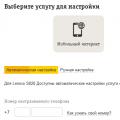 Настройка мобильного интернета Билайн на Android
Настройка мобильного интернета Билайн на Android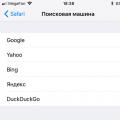 Как управлять настройками приватности в Safari на iPhone и iPad
Как управлять настройками приватности в Safari на iPhone и iPad Как пользоваться iPhone: 50 правил
Как пользоваться iPhone: 50 правил